windows10安装vmware14教程图解
2019-10-14 18:06
711 查看
软件下载
下载软件链接链接: https://pan.baidu.com/s/1sfR8qGNEzuzMLq8nr9O-HQ 提取码: 5mki ,解压密码为 我最牛 全拼小写。
安装
(1)双击文件下图文件。

(2)弹出如下图,点击下一步即可。
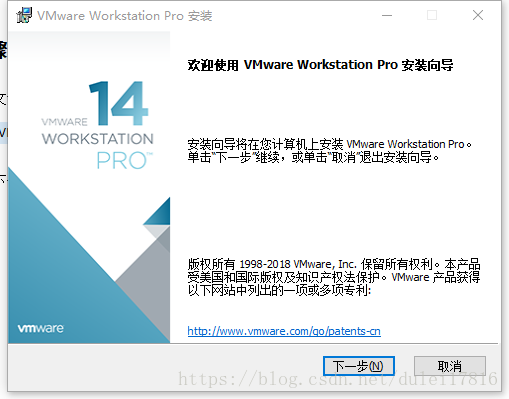
(3)一直点击下一步(期间会同意,勾选即可)……直至弹出下图,修改安装位置,可以不用进行修改,本人安装在D:\vm\VMware下,同时勾选增强键盘,点击下一步。
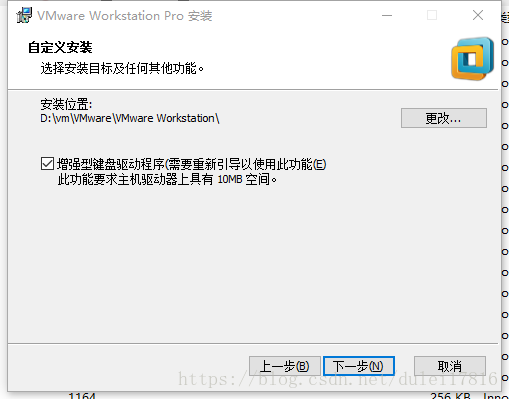
(4)弹出下图,两个可以勾选也可以不勾选,本人不喜欢检查更新及加入改进计划,因此不勾选,点击下一步。
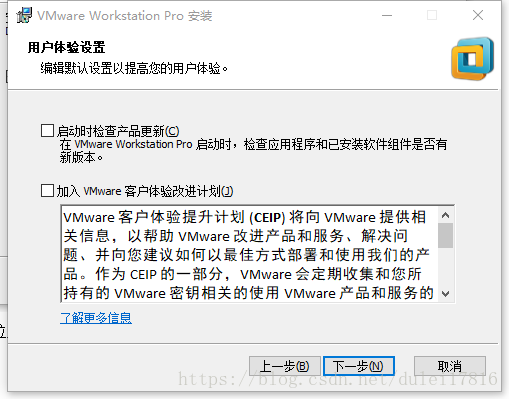
(5)两个勾选按个人喜好,本人会都勾选,点击下一步。
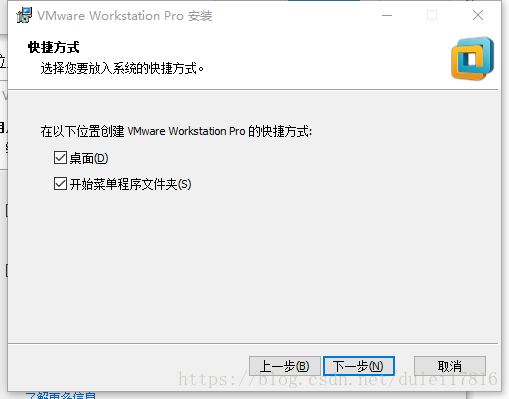
(6)点击安装即可,软件会进行安装。
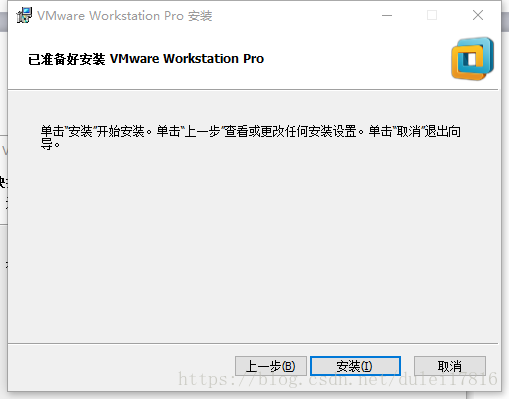
(7)安装完毕后,弹出下图,vmware需要密钥,否则只有30天免费试用期,已提供密钥,点击许可证。
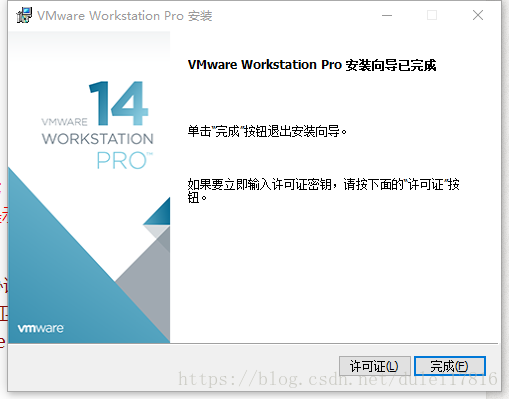
(8)弹出如下密钥,输入密钥后点击输入即可。
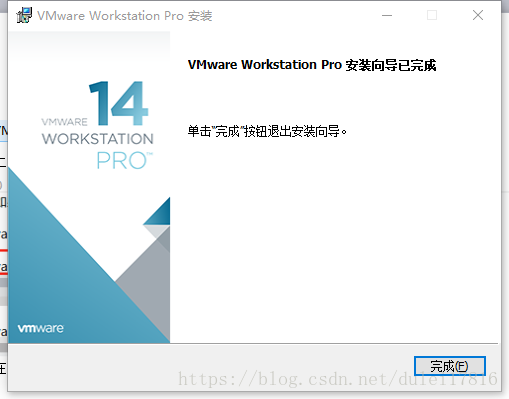
(9)完成后,需要重新启动电脑才能生效vmware配置,弹出下图,可自行选择,这时,vmware安装完毕。点击是,系统会立即重启。
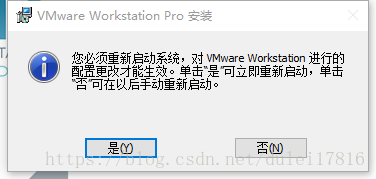
总结
以上所述是小编给大家介绍的在windows10安装vmware14教程图解,希望对大家有所帮助,如果大家有任何疑问请给我留言,小编会及时回复大家的。在此也非常感谢大家对脚本之家网站的支持!
如果你觉得本文对你有帮助,欢迎转载,烦请注明出处,谢谢!
您可能感兴趣的文章:
相关文章推荐
- VMware 14安装教程(内含Crack)
- 新手学Linux:在VMware14中安装CentOS7详细教程
- 转自“勿忘初心”博文##“VMware Workstation Pro 14虚拟机安装教程”_ &&许可密钥&&
- 超级好用 VMWare14 安装Mac OS10.12系统(图解)
- 虚拟机 VMware14 安装——详细教程
- VMware14 上安装CentOS 7 图文教程
- VMWare14 安装Mac OS系统(图解)
- VMWare 虚拟机Centos7安装Oracle数据库的教程图解
- Win7下用VMware 8安装Ubuntu 12.04详细过程图解(学习教程之二)
- 用VMware10安装Ubuntu 14详细过程(图解)
- VMware vCenter Server安装图解教程
- VMware14中安装CentOS7详细教程
- 【VMware WorkstationPro 14中文版安装教程】赶紧来收藏吧!
- 虚拟机 VMware iso系统安装 图解教程 【转】
- VMWare14 安装Mac OS系统(图解)
- 1.2 Suse10.3 VMware 7 安装VMwareTools图解教程
- VMware Workstation Pro 14虚拟机安装教程
- VMware-workstation14+Ubuntu 16.04.3+Anaconda3-5.0.1环境下安装OpenCV3.3.1教程
- vmware安装CentOS 6.4 服务器版安装教程(超级详细图解)
- VMware 7.0安装教程
